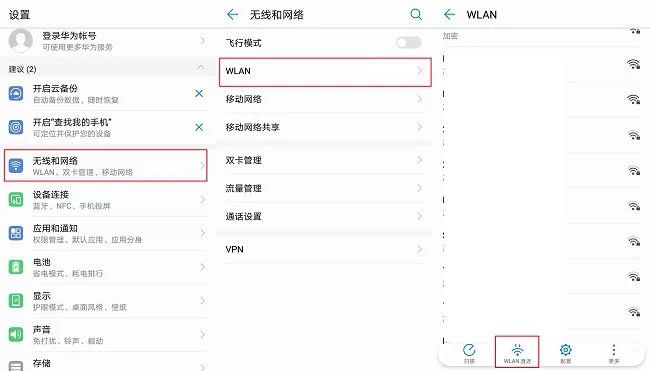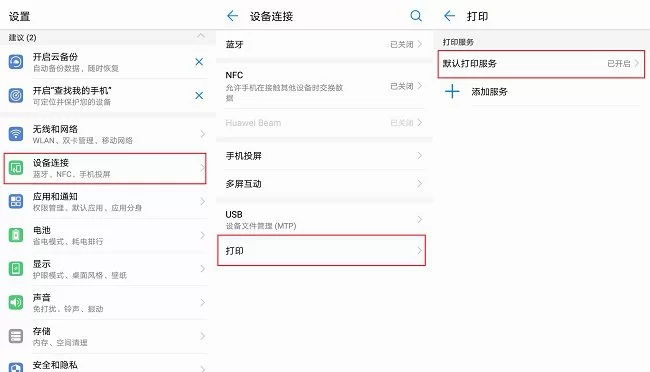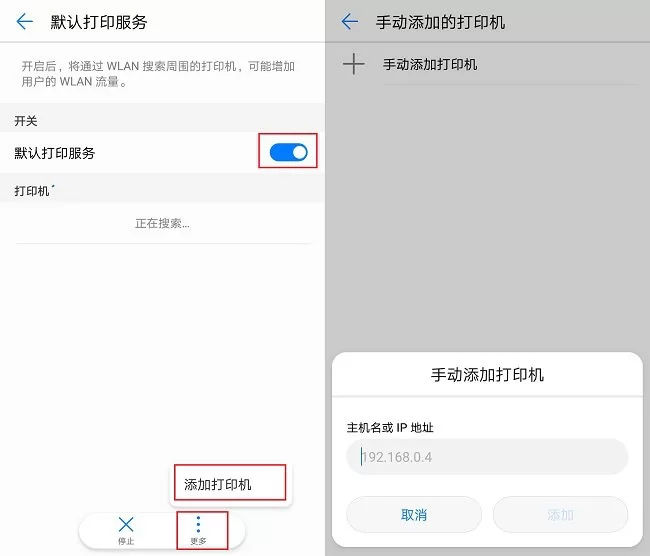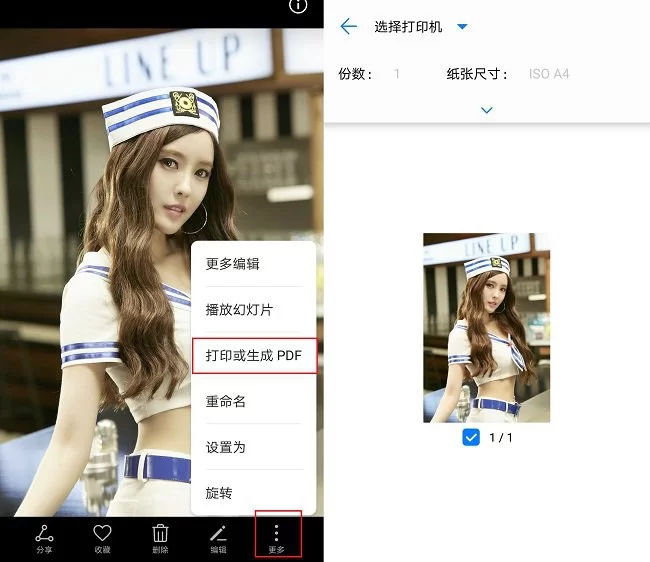原标题:惊呆了!华为Mate 20居然支持无线打印
在办公室里,想要打印一些资料、照片,日常情况基本是这样的:如果文件在电脑里,那么只要选择局域网里的打印机就可以了,但如果文件在手机里,恐怕就得麻烦很多,或者是满世界找数据线,或者是拿出存储卡到处找读卡器,确实是麻烦得很。不过现在情况已经大为改观了,华为Mate 20已经支持“无线打印”,不需要任何数据线或者读卡器都能轻松搞定打印,快来看看怎么玩转吧。
想要无线打印的话,首先还是得让手机与打印机通过无线网络连接在一起。就Mate 20来讲,连接打印机有三种方式。第一种,如果如果打印机可以作为WLAN热点,那么就可以开启打印机作为WLAN热点,之后让Mate 20连接上这个热点即可;第二种,让Mate 20和打印机连接上同一个WLAN,也就是处在同一个Wi-Fi网络中;第三种,就是通过WLAN直连方式连接,在Mate 20和打印机上都打开WLAN直连搜索设备,然后Mate 20就可以在列表中显示这台打印机,点击就可以连接成功了。
连接成功之后,下面要做的就是建立打印服务。在“设置”里面找到“设备连接”,也就是之前建立WLAN连接的那个页面,下面还有一个“打印”的选项,把“默认打印服务”设为“开启”就可以了。当然,配对打印机还得我们自己动手来操作,只要输入打印机的主机名或者IP地址就可以,Mate 20会为你自动搜索附近符合要求的打印机,然后连接成功。
然后就是见证奇迹的时刻!常见的文档、图片、备忘录等等都可以进行打印,举个简单的例子,如果要打印图片的话,只要在Mate 20的相册图片中点击“更多”,然后选择“打印或生成PDF”,之后就可以选择打印张数、打印尺寸等等,操作也特别简单,应该说毫无上手难度。并且操作效率也很高,在网络通畅的前提下,从开始操作到连接成功只需要不到20秒的时间,并且不需要使用任何数据线或者读卡器、U盘之类的东西,在屏幕上轻轻点击几下就能完成配对、打印的操作,相比之前繁琐的打印流程真是轻松了不少。
值得一提的是,Mate 20支持无线打印,但也需要打印机支持Mopria协议,如此一来就无需安装特定的打印app或者插件了。就现在来看,惠普、兄弟、理光、三星、爱普生、施乐、佳能等等打印机都支持Mopria协议,也就是说不用担心手机跟打印机连不上了。
可以说,华为Mate 20的无线打印功能让大家的移动办公在打印这一方面有了很好的改善。而除了办公商务这些打印的“刚需”之外,在上下班的途中或者假期出去玩时,如果突然有了想法或灵感,就可以先写在备忘录或者记事本中,之后将这些想法通过无线打印和朋友同事们一同分享与讨论,真正体会到智能手机带来的移动办公的便捷体验。返回搜狐,查看更多
责任编辑: